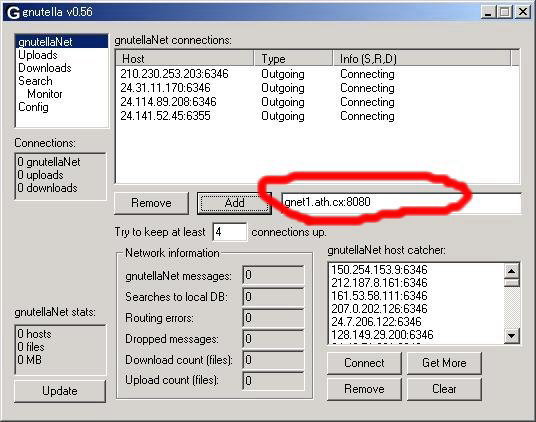
gnutellaを使おう
暫く前に話題になった「gnutella」を使ってみましょう。
実は僕はこのソフトが話題になったときに、すぐDLしたのですが使っていませんでした。
英語というのもありましたが、やはり今ひとつ信用してなかったのかも知れません
しかし、最近使ってみてこれは便利だと分かり ここでHPに載せ、皆さんも使っていただきたく思い
このページを作ってみました。
gnutella V.0.56のDL(68KB lzh圧縮)巷に出た当初のバージョン
gnutella V.0.56br(zip圧縮)ブラジル語の広めのウィンドウのバージョン
gnutella V.0.56Wieman(lzh圧縮)0.56の広めのウィンドウバージョン
gnutella V.0.56a(lzh圧縮)2000/4/15up
「gnutella」の基本的な設定方法
gnutellaNET
gnutellaは一般のHPのDLとは違い(1つのサーバに接続してDL)分散型ファイル共有システムのため
接続サーバ名を指定してやらなければなりません。
とりあえず一般的なサーバ「gnutellaNET」に繋ぐ方法を設定してみましょう。
☆接続先指定するためにはメインウィンドウ真中のフォームに「gnet.ath.cx:8080」と入力します
その後、「Add」ボタンを押せば接続設定は完了です。
☆「Add」ボタンを押した後暫くするとgnutellaNet
stats;の数字が上昇します
これは暫く続きます。
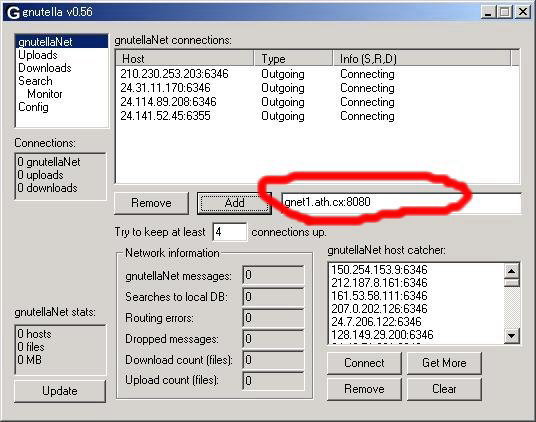
次は詳細な設定をします
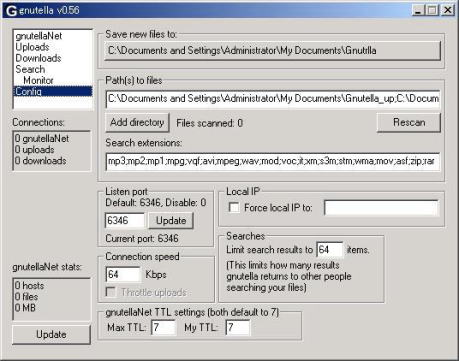
メインウィンドウ左の「Config」をクリックします
☆DLしたファイルの保存先の指定
「Save to files」をクリックするとDL先を指定できます。デフォルトではデスクトップがしていされています
お好きなディレクトリを指定して下さい
「Path to files」ではネット上の他のgnutellaユーザーとの共有ディレクトリを指定できます。
勿論指定しなくても利用は出来ますが(笑)
ここはディレクトリのパス名を書いてください。複数のディレクトリを指定する場合は
; セミコロンで区切ります。
「Search extentions:」では共有するファイルの拡張子を指定します。
「Rescan」をクリックすると共有するファイルの数を表示できます。
まぁ他はデフォルトでいいかもしれません。
次は使用方法です
次へ